引言
在Windows 10系统中,端口是网络通信的重要组成部分。正确地设置和管理端口对于保障系统安全至关重要。本文将详细介绍如何在Windows 10中打开和关闭端口,并提供相关技巧,帮助用户更好地管理和保护自己的系统。
一、端口基础知识
1. 什么是端口?
端口是计算机上用于网络通信的虚拟接口。每个端口都对应着一种特定的网络服务。例如,HTTP服务通常使用80端口,而HTTPS服务使用443端口。
2. 端口类型
TCP端口:用于建立可靠的数据传输连接。
UDP端口:用于快速的数据传输,但不保证数据可靠性。
二、打开端口
1. 通过防火墙规则打开端口
打开“控制面板”。
点击“系统和安全”。
选择“Windows Defender 防火墙”。
点击“高级设置”。
在左侧选择“入站规则”。
点击“新建规则”。
在“选择规则类型”中选择“端口”。
在“协议和端口”中,选择“TCP”或“UDP”,并输入端口号。
选择“允许连接”。
根据需要设置规则的应用范围和配置文件。
命名规则并完成创建。
2. 通过注册表编辑器打开端口
按下Win + R组合键,输入regedit并回车,打开注册表编辑器。
定位到以下路径:HKEY_LOCAL_MACHINE\SYSTEM\CurrentControlSet\Services\NetBT\Parameters。
创建一个名为“SMBDeviceEnabled”的DWORD(32位)值。
将其值设置为1,以启用SMB服务。
重启计算机以使更改生效。
三、关闭端口
1. 通过防火墙规则关闭端口
打开“控制面板”。
点击“系统和安全”。
选择“Windows Defender 防火墙”。
点击“高级设置”。
在左侧选择“入站规则”。
选择要关闭的规则。
点击“删除规则”。
确认删除。
2. 通过注册表编辑器关闭端口
按下Win + R组合键,输入regedit并回车,打开注册表编辑器。
定位到以下路径:HKEY_LOCAL_MACHINE\SYSTEM\CurrentControlSet\Services\NetBT\Parameters。
将“SMBDeviceEnabled”的值设置为0,以禁用SMB服务。
重启计算机以使更改生效。
四、端口安全技巧
定期检查端口状态,确保只有必要的端口处于开放状态。
为敏感服务使用非标准端口,以降低攻击风险。
使用强密码保护网络服务。
安装最新的安全补丁和更新。
五、总结
通过以上攻略,用户可以轻松地在Windows 10中打开和关闭端口,从而更好地保障系统安全。在设置端口时,请务必谨慎操作,避免因误操作导致系统不稳定或安全风险。